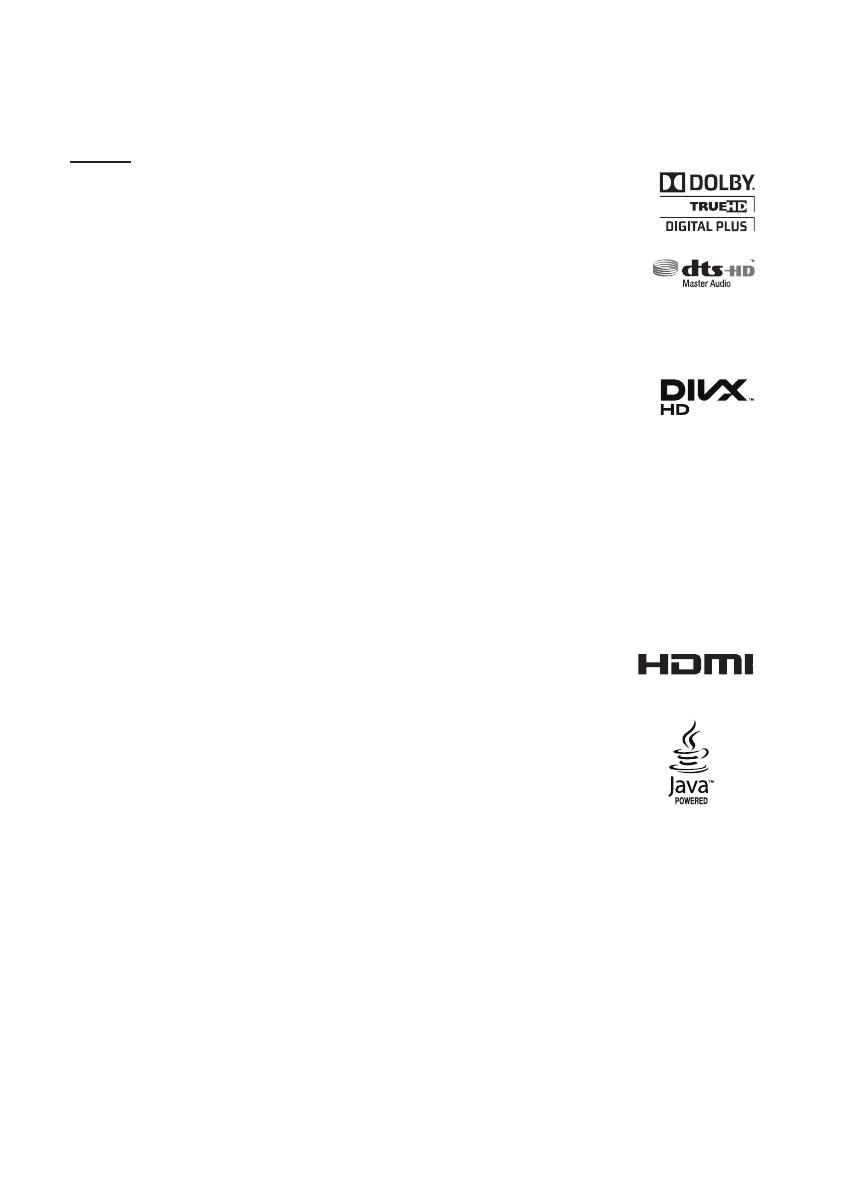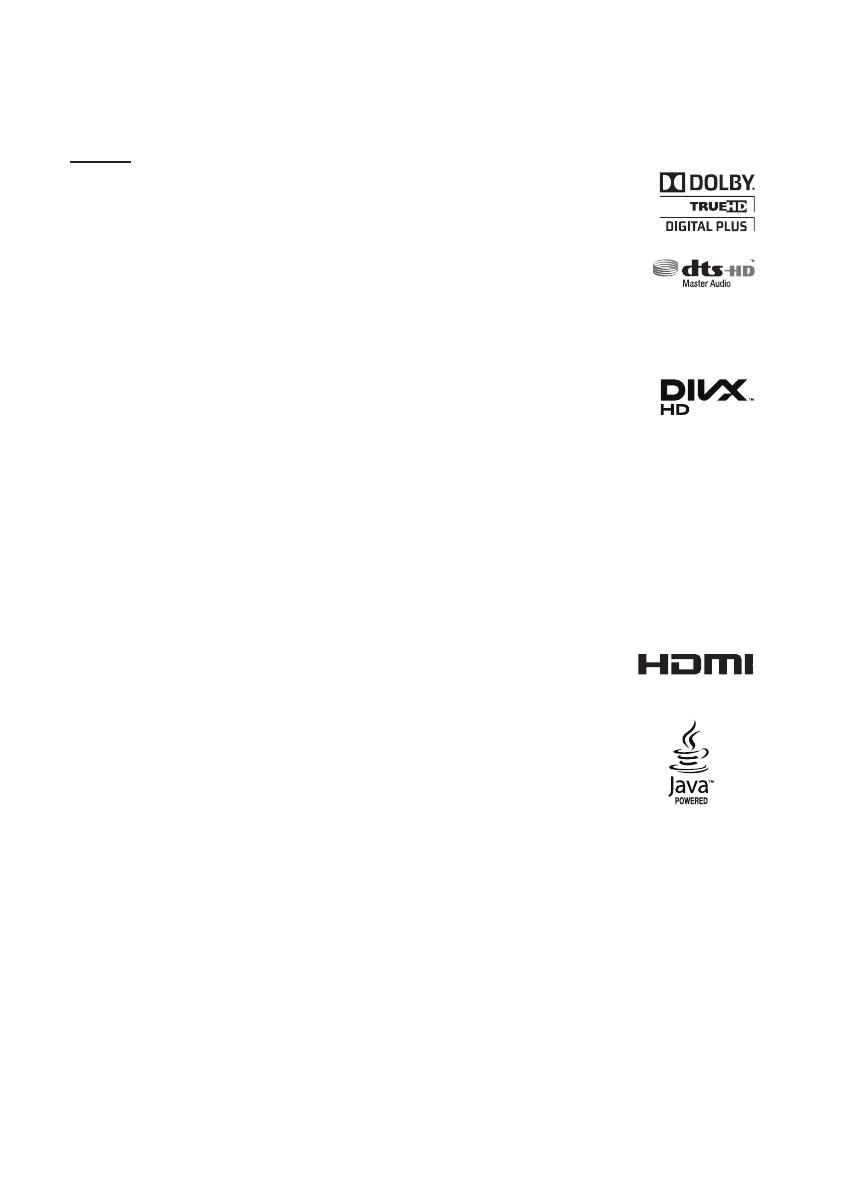
Apêndice
Licença
Fabricado sob licença da Dolby Laboratories. Dolby e o símbolo de duplo-D são marcas
comerciais da Dolby Laboratories.
Fabricado ao abrigo da licença de patentes # americanas: 5,451,942; 5,956,674;
5,974,380;5,978,762; 6,226,616; 6,487,535; 7,212,872; 7,333,929; 7,392,195;
7,272,567 e outras patentes, dos EUA e de outros países, emitidas ou cuja aprovação
esteja pendente. DTS e o respectivo símbolo são marcas comerciais registadas e DTS-HD, DTS-HD
Master Audio e os logótipos DTS são marcas comerciais da DTS, Inc. O produto inclui software. © DTS,
Inc. Todos os direitos reservados.
DivX
ACERCA DO VÍDEO DIVX: DivX
®
é um formato de vídeo digital criado pela DivX, Inc.
Este é um dispositivo DivX Certified
®
oficial que reproduz vídeo DivX.
Visite o endereço www.divx.com para obter mais informações e ferramentas de software para
converter os ficheiros em vídeo DivX.
ACERCA DO DIVX VIDEO-ON-DEMAND: Este dispositivo DivX Certified
®
tem de ser registado para
que seja possível reproduzir filmes DivX Video-on-Demand (VOD) comprados. Para obter o código
de registo, localize a secção DivX VOD no menu de configurações do dispositivo. Aceda ao sítio da
Web vod.divx.com para obter mais informações sobre como concluir o registo.
DivX Certified
®
para reproduzir vídeo DivX
®
até HD 1080p, incluindo conteúdos especiais.
DivX
®
, DivX Certified
®
e logótipos associados são marcas comerciais da DivX, Inc e são utilizados
sob licença.
Este produto é abrangido por uma ou mais das seguintes patentes americanas: 7,295,673;
7,460,668; 7,515,710; 7,519,274.
HDMI, o logótipo HDMI e High-Definition Multimedia Interface são marcas
comerciais ou marcas comerciais registadas da HDMI Licensing LLC nos Estados
Unidos e noutros países.
Oracle e Java são marcas comerciais registadas da Oracle e/ou respectivas empresas
afiliadas. Outros nomes poderão ser marcas comerciais dos respectivos proprietários
Esta licença está limitada ao uso não comercial privado por consumidores finais para conteúdo licenciado. Não
são concedidos quaisquer direitos para uso comercial. A licença não cobre qualquer produto para além deste
produto e a licença não é extensível a nenhum produto ou processo não licenciado que esteja em conformidade
com a norma ISO/IEC 11172-3 ou ISO/IEC 13818-3 usada ou vendida em combinação com este produto.
A licença abrange apenas a utilização deste produto para codificar e/ou descodificar ficheiros de áudio que
estejam em conformidade com a norma ISO/IEC 11172-3 ou ISO/IEC 13818-3. Não são concedidos quaisquer
direitos nesta licença para características ou funções do produto que não estejam em conformidade com a
norma ISO/IEC 11172-3 ou ISO/IEC 13818-3.
Aviso de Licença de Open Source
No caso da utilização de software “open source”, as respectivas Licenças Open Source estão
disponíveis no menu do produto.
Blu-ray Disc™, Blu-ray™ e os respectivos logótipos são marcas comerciais da Blu-ray Disc Association.
Este item inclui tecnologia de protecção contra cópia, protegida por patentes americanas e por
outros direitos de propriedade intelectual da Rovi Corporation. É proibido qualquer procedimento de
desmontagem ou montagem.
•
•
•
-
-
-
-
-
•
•
•
•
-
•
•
Declaration of Conformity
For the following
Product : Blu-ray Disc Player
Basic Model(s) : BD-D7500
Variant Model(s) :
Where * can be number between 0~9, any alphanumeric character.
Year of Affixing CE Marking : 2011
Manufactured at:
F1 : Samsung Electronics Huizhou Co., Ltd
Industrial Complex Chenjiang Town, Huizhou Guangdong, China
F2 : P.T. Samsung Electronics Indonesia Co.
Cikarang Industrial Estate JI, Jababeka Raya Blok F 29-33 Cikarang, Bekasi 17530, Indonesia
F3 : Tianjin Samsung electronics Co.,Ltd
300457, TSEC12, 4th Avenue, TEDA, Tianjin, China
F4 : Samsung Electronics Co., Ltd.
416, Maetan 3-Dong, Yeongtong-Gu, Suwon-Si, Gyeonggi-Do, 443-742, KOREA
(Factories name and address)
We hereby declare under our sole responsibility that the electrical product above is in compliance with the
essential requirements of R&TTE Directive (1995/5/EC), the Low Voltage Directive (2006/95/EC) and the
Electromagnetic Compatibility Directive (2004/108/EC) by application of
EN 60065:2002 + A1:2006+A11:2008 EN61000-3-2:2006
EN55013:2001+A1:2003+A2:2006 EN61000-3-3:1995+A1:2001+A2:2005
EN55020:2007 EN 301 489-1 v.1.8.1
EN 301 489-17 v.2.1.1 EN 300 328 v.1.7.1
EN 300 440-1 v 1.5.1 EN 300 440-2 v.1.3.1
and the Eco-Design Directive (2009/125/EC) implemented by Regulation (EC) No 1275/2008 for standby and
off mode electric power consumption.
The Technical documentation is kept at the below Manufacturer’s address.
Manufacturer
Samsung Electronics Co., Ltd.
416 Maetan-dong, Young-Tong gu,
Suwon, Korea 442-742
26 Jan 2011 Chang Seub Eum / Manager
(Place and date of issue) (Name and signature of authorized person)
Representative in the EU:
Samsung Electronics Euro QA Lab.
Blackbushe Business Park
Saxony Way, Yateley, Hampshire
GU46 6GG, UK
26 Jan 2011 Joong Hoon Choi / Lab. Manager
(Place and date of issue) (Name and signature of authorized person)
Note : It is not the address of Samsung Service Centre. For the address or the phone number of Samsung
Service Centre, see the warranty card or contact the retailer where you purchased your product.
Déclaration de conformité
Produit : Blu-ray Disc Player
Modèles : BD-D7500
Apposition du marquage CE : 2011
Ce produit a été fabriqué dans l’une des usines suivantes :
U1 :
Samsung Electronics Huizhou Co., Ltd
Industrial Complex Chenjiang Town, Huizhou Guangdong, Chine
U3 :
P.T. Samsung Electronics Indonesia Co.
Cikarang Industrial Estate JI, Jababeka Raya Blok F 29-33 Cikarang, Bekasi 17530, Indonésie
U4 : Tianjin Samsung electronics Co.,Ltd
300457, TSEC12, 4th Avenue, TEDA, Tianjin, Chine
U5 :
Samsung Electronics Co., Ltd.
416, Maetan 3-Dong, Yeongtong-Gu, Suwon-Si, Gyeonggi-Do, 443-742, Corée
(Factories name and address)
Par la présente Samsung Electronics déclare que l’appareil cité ci-dessus est conforme aux exigences
essentielles de la Directive 1999/5/CE du Parlement Européen et du Conseil du 9 mars 1999 concernant
les équipements hertziens et les équipements terminaux de télécommunications et la reconnaissance
mutuelle de leur conformité, ainsi qu’à la Directive Basse Tension (2006/95/CE) et la Directive Compatibilité
Electromagnétique (2004/108/CE) par application des
EN 60065:2002 + A1:2006+A11:2008
EN61000-3-2:2006
EN55013:2001+A1:2003+A2:2006 EN61000-3-3:1995+A1:2001+A2:2005
EN55020:2007 EN 301 489-1 v.1.8.1
EN 301 489-17 v.2.1.1 EN 300 328 v.1.7.1
EN 300 440-1 v 1.5.1 EN 300 440-2 v.1.3.1
et la Directive Eco-conception (2009/125/CE) mise en œuvre par le Règlement (CE) n° 1275/2008 sur la
consommation d’électricité en mode veille et en mode arrêt.
La documentation technique est conservée à l'adresse du fabricant figurant ci-dessous.
Fabricant:
Samsung Electronics Co., Ltd.
416 Maetan-dong, Young-Tong gu,
Suwon, Korea 442-742
26 Jan 2011 Chang Seub Eum / Manager
(Lieu et date de signature) (Nom et signature de la personne autorisée)
Représentant en UE :
Samsung Electronics Euro QA Lab.
Blackbushe Business Park
Saxony Way, Yateley, Hampshire
GU46 6GG, UK
26 Jan 2011
Joong Hoon Choi / Lab. Manager
(Place and date of issue) (Name and signature of authorized person)
Note : L'adresse ci-dessus ne correspond pas à l’adresse du Centre de Service Samsung. Pour obtenir
l'adresse ou le numéro de téléphone du Centre de Service Samsung dont vous dépendez, veuillez vous
reporter à la carte de garantie du produit ou contacter votre revendeur.Cet équipement peut être utilisé dans
tous les pays de l'Union Européenne.
Restriction : En France, cet équipement ne doit être utilisé qu’à l’intérieur des bâtiments.
02031F-BD-D7500, D7500B, D7500E-72 72 2011-03-03 오후 7:09:11